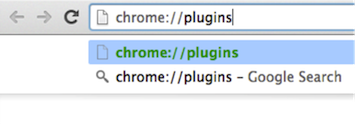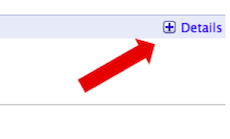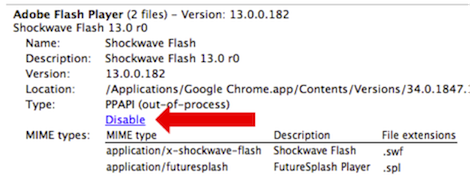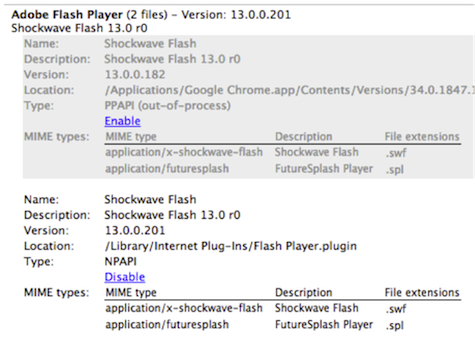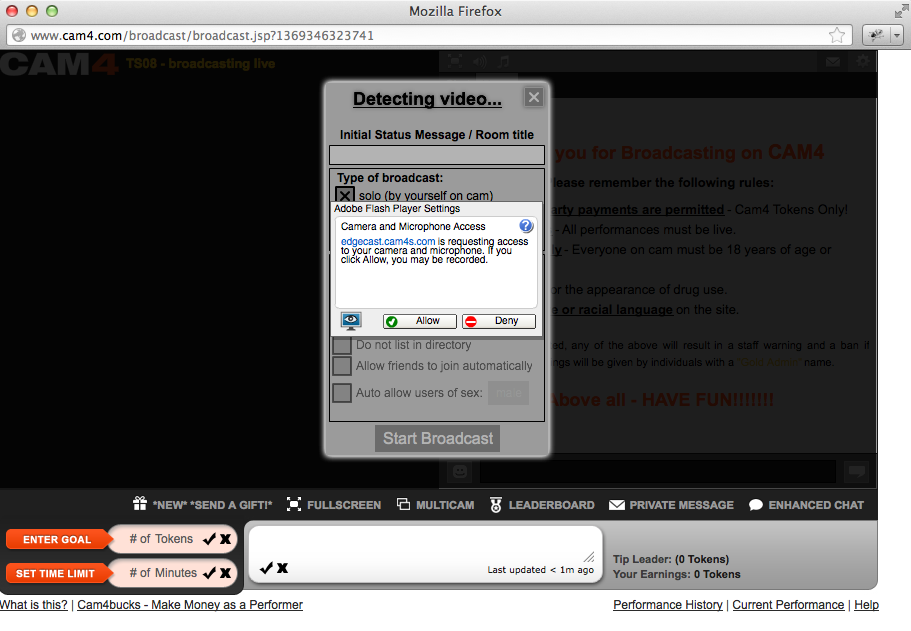Manycam è uno dei programmi gratuiti che permette di inserire un watermark, un marchio o altri effetti alla tua trasmissione in webcam rendendo difficoltosa la divulgazione in internet di eventuali video registrati in quanto la maggior parte dei siti che permettono caricare o condividere video non accettano video con watermark. Se per trasmettere su Cam4 vuoi utilizzare Manycam o altri programmi simili, ricorda di selezionare Manycam come fonte video al posto della tua webcam su Cam4. Per farlo:
- Clicca con il tasto destro del mouse nella finestra dove dovrebbe apparire il video e clicca su “Impostazioni”.
- Apri in basso la scheda con la figura di una Webcam e seleziona dal menù a discesa “ManyCam Virtual Webcam” o “ManyCam Video Source” o il programma con il quale vuoi trasmettere.
- Chiudi la finestra.
Il processo è valido sia che tu stia utilizzando windows come sistema operativo sia che tu stia trasmettendo con un Mac.
Clicca qui per guadare la video guida su come trasmettere con *ManyCam* Encoder.
NB. Se nonostante questo accorgimento ti hanno registrato e sono riusciti a pubblicare il video puoi consultare il post su come far cancellare un video o una foto da internet con l’invio della DMCA takedown notice.